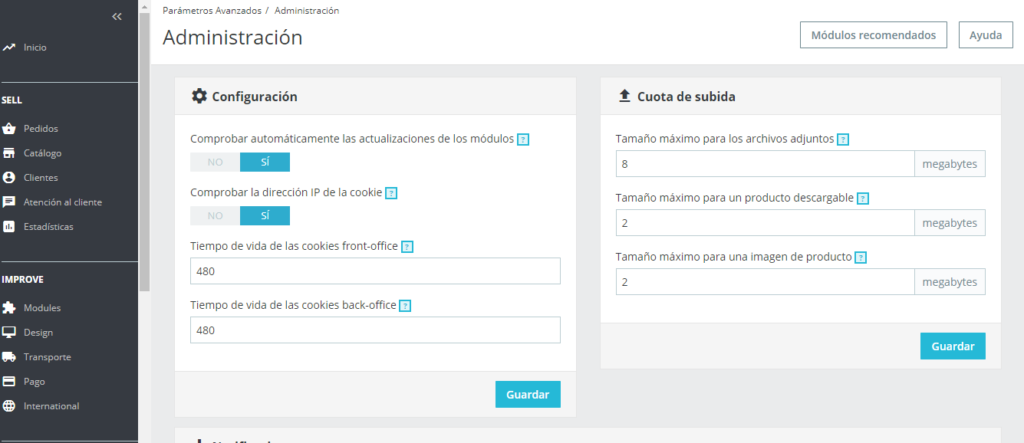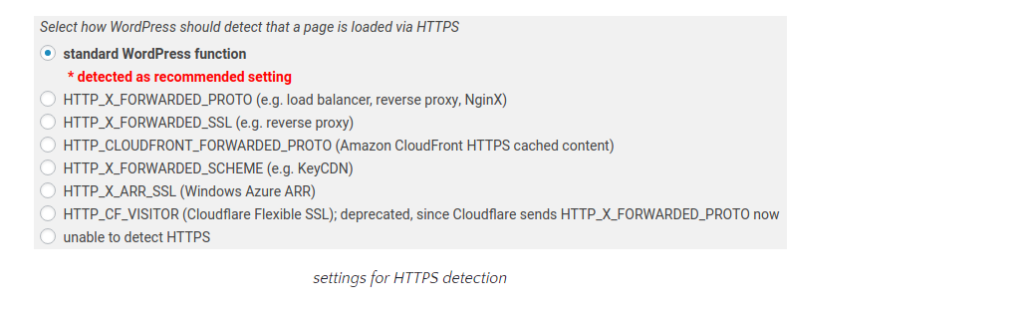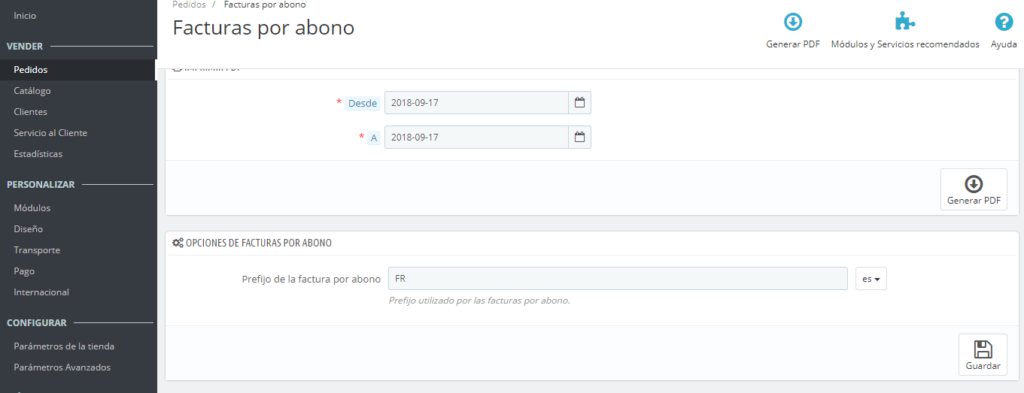Woocommerce: cómo editar varios productos a la vez. Asignar la misma categoría a muchos productos.
En ocasiones queremos hacer cambios a muchos productos en Woocommerce. Por ejemplo para cambiarles de categoría. ¿Es necesario hacerlo de uno en uno? La respuesta es no. Hoy os enseñamos a editar productos en grupo en Woocommerce. Cómo editar varios productos a la vez en Woocommerce. Podemos editar varios productos a la vez en Woocommerce. Para ello tenemos que irnos a Productos en el backend, y marcar los que queremos editar. Después tenemos que ir al desplegable que pone Acciones en lote y elegir Editar. Se os abrirá una nueva ventana con un pequeño editar y todos los posts marcados. Ahí podréis hacer cosas como cambiar de categoría, cambiar el precio y alguna cosa más. No se puede hacer todo, es una edición limitada, pero si alguna cosa muy útil. Nosotros lo hemos necesitado cuando teníamos que “mover” productos a otras categorías. Aquí os mostramos cómo: